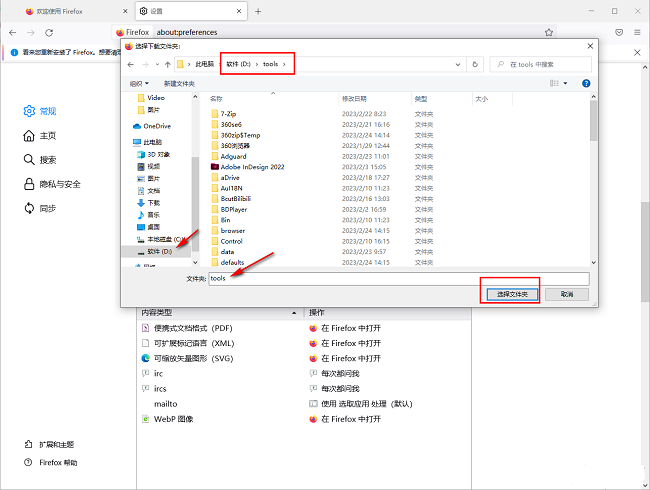火狐浏览器软件中,你知道如何更改文件下载路径吗?不清楚的小伙伴,本文为大家带来关于火狐浏览器更改文件下载路径的详细操作教程分享,快一起来看看吧!
火狐浏览器如何更改文件下载路径
1、双击打开软件,点击右上角的三条横线图标。
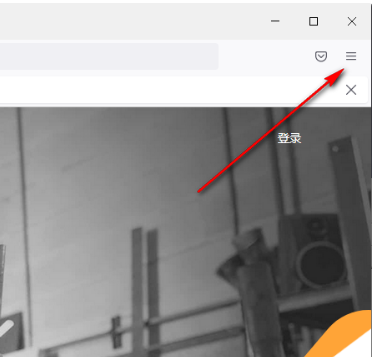
2、接着选择下方选项列表中的"设置"。
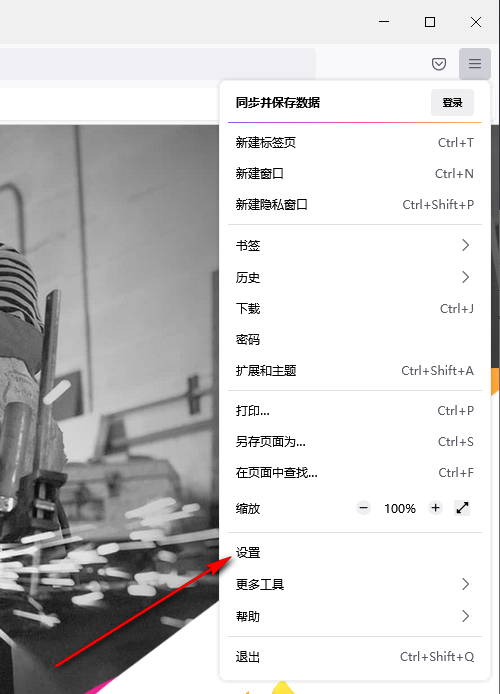
3、进入新界面后,点击左侧中的"常规"选项,然后找到右侧中的"下载",将"保存文件至"勾选上,并点击"浏览"按钮。
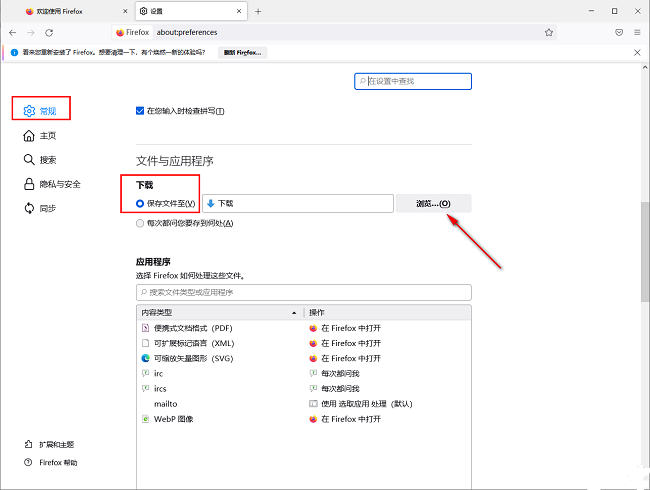
4、最后在打开的窗口界面中,选择合适的文件保存路径,随后点击"选择文件夹"就可以了。